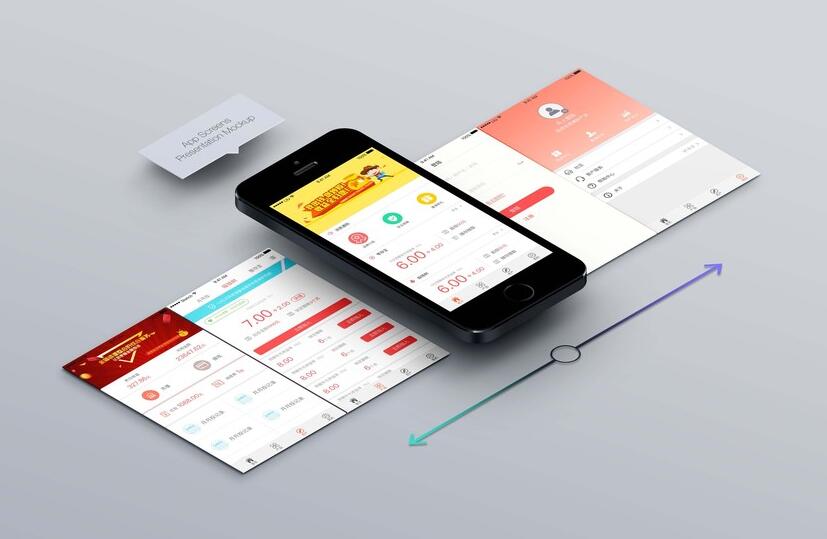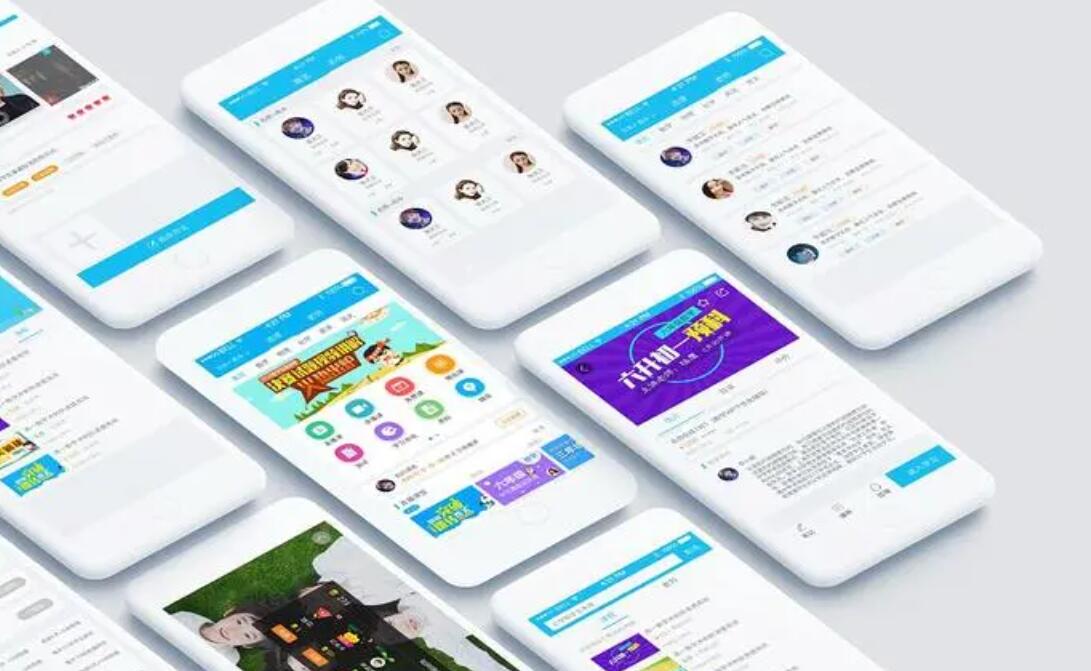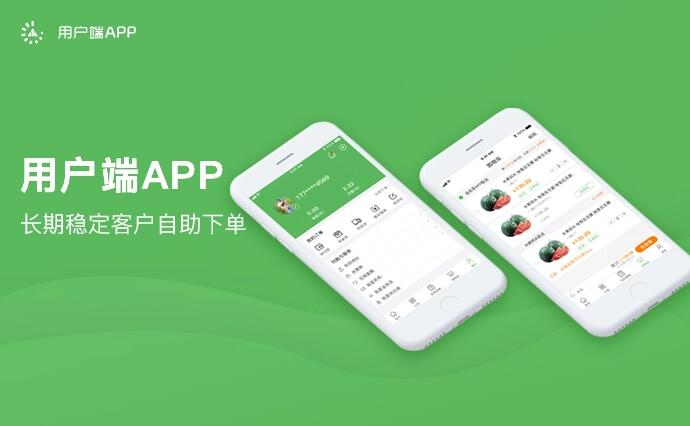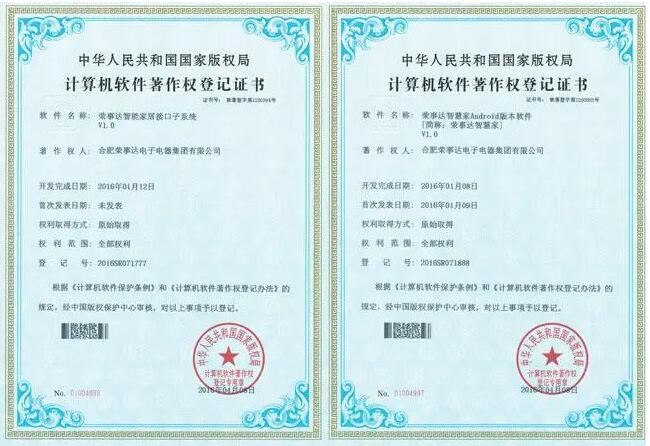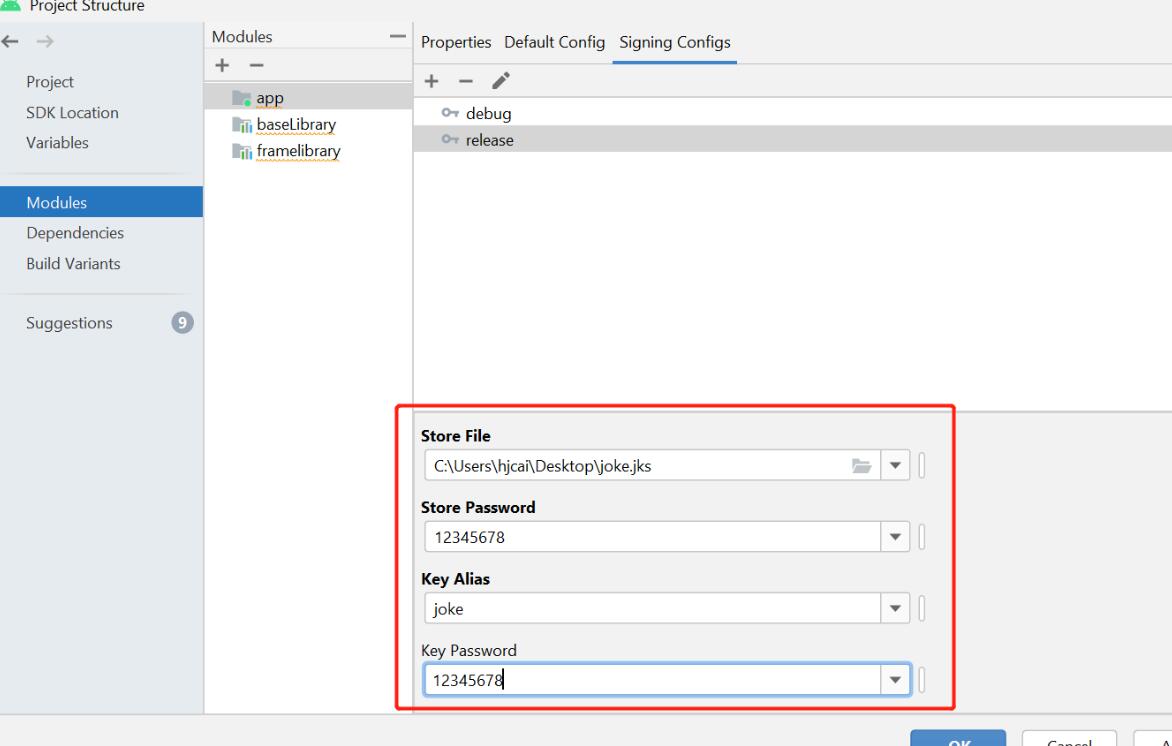蘋果免費簽名工具憑借 Apple ID 允許你在不購買蘋果開發者賬號的情況下,對 iOS 應用進行簽名和安裝。原理上講,它使用了蘋果提供給普通用戶的免費開發證書(Free Developer Account Certificate),它用以允許用戶在設備上安裝自己開發的應用,而無需付費訂閱蘋果開發者計劃。通常,這種方法被用來為越獄用戶安裝被蘋果商店下架或未被允許的應用。
以下演示如何使用蘋果免費簽名工具:
1. 準備工作:
– 一臺 macOS 設備,如 Macbook 或者 Mac 系統上的虛擬機。
– 使用 Safari 瀏覽器登錄您的 Apple ID 賬號。確保已啟用“兩步驗證”或“兩因素認證”。如果沒有,請從 [Apple ID – 官網](https://appleid.apple.com/) 更改設置。
– 準備好 Xcode(版本至少為 7.0)您可以從 [Mac App Store](https://apps.apple.com/cn/app/xcode/id497799835) 下載。
2. 克隆或創建一個工程
– 打開 Xcode 并點擊“創建一個新的 Xcode 項目”或從 GitHub 或其他來源克隆一個項目。
– 選擇一個適合您的項目模板,例如:Single View App。
– 為項目設置項目名稱、組織名稱和組織標識符。
–ios微信簽訂免密支付扣費嗎 選擇設備類型,如 iPhone。
– 點擊“創建”并選擇一個合適的存儲位置。
3. 項目簽名設置
– 打開 Xcode,點擊項目導航器中的項目名稱,然后點擊“General”選項卡。
– 在“Identity”區域,點擊“Bundle Identifier”并輸入唯一的值(例如:com.yourname.appname)。
– 現在轉到“Signing & Capabilities”部分,勾選“Automatically manage signing”。
4. 添加 Apple ID
– 轉到 Xcode 的“偏好設置”。
– 找到“賬戶”選項卡,點擊左下角的加號,選擇“添加Apple ID…”
– 輸入您的 Apple ID 電子郵箱和密碼,然后點擊登錄

。
5. 配置設備
– 將您的 iOS 設備連接到 Mac。
– 在 Xcode 的左上角,從設備下拉列表中選擇您的 iOS 設備。
– 在“Signing & Capabilities”區域中,選擇您剛添加的蘋果如何設置免簽限額提醒 Apple ID。若 Xcode 顯示一個錯誤圖標,可能是擁有開發者受限的證書。點擊“去掉”,然后從下拉框里選擇“蘋果開發者-ID”,最后點擊“下載”或“添加”按鈕。
6. 在設備上安裝簽名應用
– 在 Xcode 中,點擊左上角的“運行”按鈕。如果一切順利,應用將被安裝在您的 iOS 設備上。
如上所述,這是一個通過使用免費蘋果開發者賬號對 iOS 應用進行簽名的方法。此方法適用于個人開發者進行應用測試,但對于商業用途,我們建議購買蘋果開發者計劃。